विंडोज 10 के फाइल एक्सप्लोरर को सभी मीडिया फाइलों के लिए थंबनेल कैसे बनाएं
फाइल एक्सप्लोरर(File Explorer) आम तौर पर सभी प्रकार की फाइलों के लिए थंबनेल पूर्वावलोकन दिखाता है, जैसे एवीआई, एमकेवी(AVI, MKV) , और यहां तक कि एफएलवी(FLV) वीडियो फाइलें। हालाँकि, कुछ सिस्टमों पर जिनमें विशेष कॉन्फ़िगरेशन हैं, साथ ही साथ Windows 10(Windows 10) के पुराने संस्करणों में , फ़ाइल एक्सप्लोरर(File Explorer) कुछ मीडिया फ़ाइलों के लिए थंबनेल प्रदर्शित करने में असमर्थ हो सकता है। हालाँकि, मीडिया प्रीव्यू(Media Preview) नामक ऐप की मदद से , आप सभी प्रकार की फ़ाइलों के लिए थंबनेल पूर्वावलोकन सक्षम कर सकते हैं। यह वीडियो, ऑडियो और छवि प्रारूपों के लिए काम करता है, और आप सेट कर सकते हैं कि प्रत्येक थंबनेल पूर्वावलोकन कैसा दिखता है। आगे की हलचल के बिना, यदि आप "थंबनेल नहीं दिखा रहे हैं" समस्या का सामना करते हैं, तो यहां बताया गया है कि अपने फाइल एक्सप्लोरर(File Explorer) को एमकेवी(MKV) सहित कैसे प्रदर्शित करें।(FLV)विंडोज 10 में FLV थंबनेल:
चरण 1: मीडिया पूर्वावलोकन(Media Preview) ऐप डाउनलोड और इंस्टॉल करें
सबसे पहले, आपको Media Preview(Media Preview) नाम का एक ऐप डाउनलोड और इंस्टॉल करना होगा । आप डाउनलोड लिंक यहां पा सकते हैं: मीडिया पूर्वावलोकन, विंडोज के लिए मीडिया फ़ाइल थंबनेल(Media Preview, media file thumbnailing for Windows) ।

मीडिया पूर्वावलोकन(Media Preview) स्थापित करने में सक्षम होने के लिए , आपको व्यवस्थापकीय अधिकारों के साथ एक उपयोगकर्ता खाते(user account with administrative rights) की आवश्यकता है । जब आप इसकी इंस्टॉलर फ़ाइल चलाते हैं, तो यह यूएसी प्रॉम्प्ट(UAC Prompt) को ट्रिगर करता है । प्रॉम्प्ट दिखाए जाने पर इंस्टॉलेशन की अनुमति देने के लिए हां(Yes) पर क्लिक करें ।

स्थापना प्रक्रिया के दौरान, सुनिश्चित करें कि आपने सभी शेल एक्सटेंशन का चयन किया है ताकि आप सभी प्रकार की समर्थित फ़ाइलों के लिए थंबनेल सेट कर सकें।
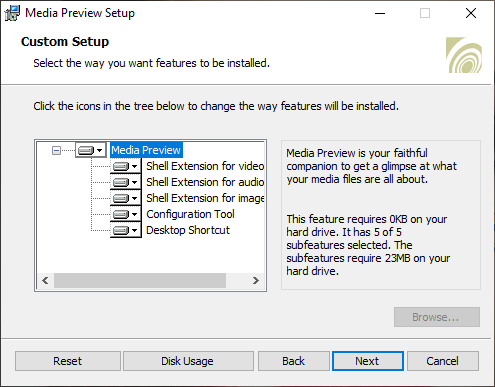
यह एप्लिकेशन केवल गैर-व्यावसायिक उपयोग के लिए निःशुल्क है, और यह विंडोज 7(Windows 7) और उच्चतर में काम करता है, जिसमें विंडोज 10 भी शामिल है।
चरण 2: विंडोज 10(Windows 10) में थंबनेल दिखाने के लिए मीडिया पूर्वावलोकन चलाएं और कॉन्फ़िगर करें(Media Preview)
मीडिया पूर्वावलोकन(Media Preview) उपयोगकर्ता इंटरफ़ेस अब लोड हो गया है। आपके पास जाने के लिए कई टैब हैं:
सेटिंग्स(Settings) टैब में , आप मीडिया पूर्वावलोकन(Media Preview) द्वारा उत्पन्न थंबनेल की गुणवत्ता सेट कर सकते हैं । इनमें से कुछ सेटिंग्स को समझना मुश्किल है, इसलिए उपलब्ध प्रीसेट का उपयोग करना और यह तय करना बेहतर है कि आप स्पीड(Speed) बनाम क्वालिटी(Quality) पसंद करते हैं या नहीं । फिर, अप्लाई(Apply) पर क्लिक या टैप करें और अगले टैब पर जाएं।

आप वीडियो प्रारूप(Video Formats) टैब पर कई वीडियो प्रारूपों के लिए थंबनेल पूर्वावलोकन सक्षम कर सकते हैं, या आप सिस्टम डिफ़ॉल्ट सेटिंग्स को पुनर्स्थापित(Restore System Default Settings) कर सकते हैं । अपनी इच्छानुसार सब कुछ सेट करें और (Set)अप्लाई(Apply) को हिट करें ।

सुझाव: (TIP:) क्या(Did) आप जानते हैं कि आप फ़ोल्डर की तरह दिखने वाले को भी अनुकूलित कर सकते हैं? विंडोज 10 के फाइल एक्सप्लोरर में फोल्डर के व्यू टेम्प्लेट को(How to change a folder's view template in Windows 10's File Explorer) कैसे बदलें , और विंडोज 10 में फोल्डर आइकन को 3 आसान चरणों में कैसे बदलें(How to change a folder icon in Windows 10 in 3 easy steps) ।
इसी तरह, ऑडियो प्रारूप(Audio Formats) टैब पर, आप उन ऑडियो प्रारूपों का चयन कर सकते हैं जिनके लिए आप अनुकूलित थंबनेल के प्रदर्शन को सक्षम करना चाहते हैं। एक बार जब आप वह सब कुछ चुन लेते हैं जो आप चाहते हैं, तो अप्लाई पर क्लिक करें या टैप करें(Apply) । हमने पाया कि यह टैब वीडियो और इमेज फॉर्मेट सेट करने वाले टैब से कम उपयोगी है। ऐसा नहीं है कि कई उपयोगकर्ता अपनी ऑडियो फाइलों के लिए कस्टम थंबनेल देखने में रुचि रखते हैं क्योंकि वे वास्तव में इस प्रकार की फाइलों के लिए उपयोगी नहीं हैं।

छवि प्रारूप(Image Formats) टैब पर , फ़ाइल एक्सटेंशन चुनें जिसके लिए आप कस्टम थंबनेल पूर्वावलोकन सक्षम करना चाहते हैं और लागू(Apply) करें पर क्लिक या टैप करें ।

परीक्षण और कैश(Testing and Cache) टैब आपको अपनी कॉन्फ़िगरेशन सेटिंग्स का परीक्षण करने और विंडोज 10(Windows 10) में थंबनेल कैश को प्रबंधित करने की अनुमति देता है ।
स्पष्ट थंबनेल कैश(Clear Thumbnail Cache) विकल्प, जो आपकी नई सेटिंग्स के आधार पर विंडोज 10(Windows 10) को अपने सभी थंबनेल हटाने और नए उत्पन्न करने के लिए मजबूर करता है, विशेष रूप से उपयोगी है । वास्तव में, यह सुनिश्चित करने के सर्वोत्तम तरीकों में से एक है कि आप विंडोज 10(Windows 10) में "थंबनेल नहीं दिखा रहे" मुद्दों को हल करते हैं ।

उन्नत(Advanced) टैब पर , आप प्रत्येक प्रकार की फ़ाइल के लिए सीमा शैली सेट कर सकते हैं और यदि आपको इस एप्लिकेशन में समस्या है और कुछ समस्या निवारण करना चाहते हैं तो डीबग आउटपुट सक्षम करें। यह विकल्प केवल डेवलपर्स के लिए अनुशंसित है, हालांकि, आकस्मिक उपयोगकर्ताओं के लिए नहीं।
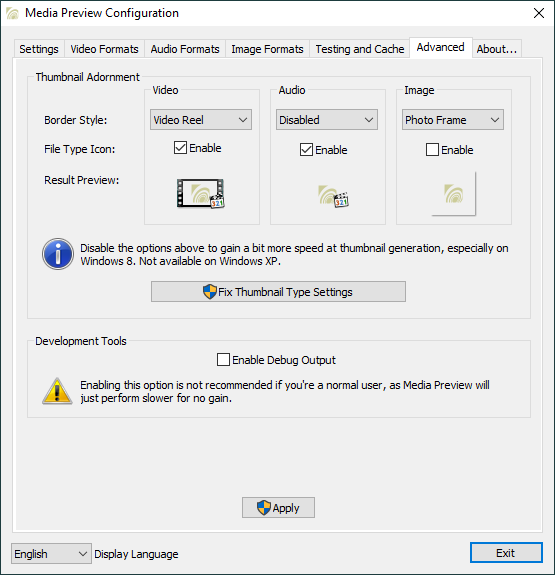
अंतिम टैब - के बारे में - आपको केवल (About)मीडिया पूर्वावलोकन(Media Preview) ऐप के बारे में कुछ विवरण दिखाता है ।
क्या आप विंडोज 10(Windows 10) शो मीडिया फाइल्स थंबनेल बनाने के अन्य आसान तरीके जानते हैं?
मीडिया पूर्वावलोकन(Media Preview) आज़माने में संकोच न करें और हमारे साथ साझा करें कि यह आपके लिए कितना अच्छा काम करता है। यदि यह अपेक्षानुसार काम नहीं करता है, तो आप इस उपकरण का उपयोग थंबनेल के संबंध में सिस्टम डिफ़ॉल्ट सेटिंग्स को पुनर्स्थापित करने के लिए इसे अनइंस्टॉल करने से पहले कर सकते हैं। हम आशा करते हैं कि आपको इसका उपयोग करने में मज़ा आएगा, और यदि आप सभी सामान्य प्रकार की मीडिया फ़ाइलों के लिए फ़ाइल एक्सप्लोरर डिस्प्ले थंबनेल बनाने की एक और आसान विधि जानते हैं, तो इसे नीचे टिप्पणी में हमारे साथ साझा करें।(File Explorer)
Related posts
विंडोज 10 के फाइल एक्सप्लोरर में फोल्डर के व्यू टेम्प्लेट को कैसे बदलें
विंडोज 10 में फाइल एक्सप्लोरर से रिबन को कैसे हटाएं या छिपाएं
विंडोज 10 में फाइल एक्सप्लोरर डार्क थीम को कैसे इनेबल करें
विंडोज 10 में फोल्डर आइकन को 3 आसान चरणों में कैसे बदलें
विंडोज में फाइल एक्सप्लोरर या विंडोज एक्सप्लोरर को बेहतर बनाने के 15 तरीके (सभी संस्करण)
विंडोज 10 पर भाषा कैसे बदलें: आप सभी को पता होना चाहिए -
विंडोज 10 में कोरटाना को कैसे रीसेट करें
विंडोज 10 में क्विक एक्सेस टूलबार: आप सभी को पता होना चाहिए
विंडोज टास्कबार में किसी भी फोल्डर को 3 चरणों में कैसे पिन करें
फ़ाइल एक्सप्लोरर के साथ विंडोज 10 में कैसे खोजें
फ़ाइल एक्सप्लोरर या विंडोज एक्सप्लोरर में विचारों को कैसे रीसेट करें
फाइल एक्सप्लोरर से फाइल और फोल्डर शेयर करने के 7 तरीके (विंडोज 10 और विंडोज 8.1 में)
विंडोज 10 में लाइट मोड को कैसे इनेबल या डिसेबल करें?
विंडोज 10 में मापदंडों के साथ शॉर्टकट कैसे बनाएं
आईसीएम फाइल क्या है? विंडोज 10 में कलर प्रोफाइल इंस्टॉल करने के लिए इसका इस्तेमाल कैसे करें?
विंडोज 10 ऐप नोटिफिकेशन (मेल, कैलेंडर, स्काइप, आदि) को कैसे रोकें और कॉन्फ़िगर करें
विंडोज 10 से स्टार्ट मेन्यू पर टाइल्स और शॉर्टकट्स के ग्रुप्स को मैनेज करें
विंडोज़ में सिंगल क्लिक के साथ डबल-क्लिक करने के 5 तरीके
विंडोज 10 में टास्कबार को छिपाने के 3 तरीके
विंडोज 10 रिफ्रेश रेट कहां खोजें? इसे कैसे बदलें?
